Das neue Raspberry Pi 4 hat einen integrierten WLAN und Bluetooth Adapter. Man kann das Raspberry Pi 4 WLAN über den Desktop einrichten, als auch über die Konsole. Durch den gleichgeblieben Preis der Vorgängermodelle kann man mit einem Raspberry Pi 4 das Geld für einen USB Adapter sparen und hat im Idealfall gleich zwei USB Anschlüsse mehr zur Verfügung.
Wie einfach man das sein Raspberry Pi 4 WLAN einrichten kann und auch Bluetooth Geräte wie Tastaturen oder Handys verbindet, zeige ich in diesem Tutorial.
Das Raspberry Pi 4 WLAN kann einfacher denn je eingerichtet werden. Die vorherigen Raspberry Pi Modelle hatten alle keinen WLAN Empfänger integriert, daher musste man einen kompatiblen USB Stick besorgen und diesen aktualisieren. Dies ist prinzipiell immer noch möglich, allerdings hat sich der Prozess inzwischen sehr vereinfacht und kann komplett über die grafische Oberfläche (GUI) stattfinden.
Raspberry Pi 4 Raspbian aktualisieren
Falls du eine frische micro SD Karte benutzt, kannst du dir einige Update Schritte sparen, indem du die neuste Jessie Version downloadest und auf die SD Karte überträgst. Falls du bereits eine micro SD Karte mit einer Raspbian Version hast, muss diese aktualisiert werden, sodass die entsprechenden Pakete geladen werden, denn ohne sie sind die Module nicht nutzbar. Da die Downloads auf der Website der Foundation nicht wöchentlich aktualisiert werden, macht auch eine Aktualisierung auf für die neueste Raspbian Version definitiv Sinn.
Um die Paketquellen zu aktualisieren öffnen wir das Terminal und geben folgende Befehle ein (Internetverbindung muss bestehen, z.B. über ein Ethernetkabel):
sudo apt-get update
sudo apt-get dist-upgrade
sudo apt-get upgrade
sudo rpi-update
Der letzte Befehl ist nur für jene wichtig, die schon sehr lange nicht mehr ihre Pakete aktualisiert haben. Alternativ kannst du auch mittels sudo raspi-config ein System-Update durchführen. Das Aktualisieren kann je nachdem, wann das letzte Mal aktualisiert wurde, ein wenig Zeit in Anspruch nehmen.
Anschließend starten wir neu.
sudo reboot
Raspberry Pi 4 WLAN einrichten
Falls du direkt mit Tastatur und Maus verbunden bist, so kannst du auf den Desktop starten und wirst oben rechts in der Taskleiste den Wifi Button sehen. Darauf geklickt erscheinen alle verfügbaren kabellosen Netzwerke in der Umgebung, mit denen du dich verbinden kannst:
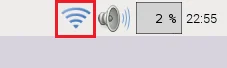
Falls du per SSH Verbindung von deinem Desktop Computer mit dem Pi verbunden bist, so kannst du auch diesem Tutorial folgen. Darin zeige ich, wie man eine drahtlose Verbindung ohne Hilfe der GUI aufbaut.
Raspberry Pi 4 Bluetooth einrichten
Um den integrierten Bluetooth Adapter des Raspberry Pi 4 nutzen zu können, müssen ein paar Tools installiert werden. Öffne also wieder die Konsole und gibt folgendes ein:
sudo apt-get install pi-bluetooth
sudo apt-get install bluetooth bluez blueman
Die zweite Zeile installiert Pakete, um das Bluetooth Modul auch über die grafische Oberfläche steuern zu können. Oben links sollte nach einem Neustart (sudo reboot) auch ein Bluetooth Symbol sichtbar sein.
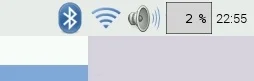
Nun kannst du den Pi mit anderen Geräten (wie Bluetooth Mäusen, Smartphones, usw.) verbinden und ggf. Dateien übertragen.
Falls du Dateien über die Bluetooth Verbindung auch automatisch teilen willst und dies in deine Programme einbinden möchtest, habe ich in einem vorherigen Tutorial gezeigt, wie man über die Konsole eine Bluetooth Verbindung zum Smartphone aufbaut.
